Présentation détaillée de la liaison de données
API importantes
Notes
Cette rubrique décrit en détail les fonctionnalités de liaison de données. Pour une brève présentation pratique, voir Vue d’ensemble de la liaison de données.
Cette rubrique traite de la liaison de données pour les API qui résident dans l’espace de noms Windows.UI.Xaml.Data.
La liaison est un moyen dont dispose l’interface de votre application pour afficher des données et éventuellement rester synchronisée avec ces données. La liaison de données vous permet de séparer les problématiques liées aux données de celles liées à l’interface utilisateur, ce qui se traduit par un modèle conceptuel plus simple et l’amélioration de la lisibilité, de la testabilité et de la gestion de la maintenance de votre application.
Vous pouvez utiliser la liaison de données pour simplement afficher des valeurs à partir d’une source de données lorsque l’interface utilisateur est affichée pour la première fois, et non pas pour répondre aux modifications apportées à ces valeurs. Ce mode de liaison, dit à usage unique est particulièrement adapté à une valeur qui ne change pas pendant l’exécution. Vous pouvez également choisir d’« observer » les valeurs et de mettre à jour l’interface utilisateur lorsqu’elles changent. Ce mode, dit à sens unique, est particulièrement adapté aux données en lecture seule. Enfin, vous pouvez choisir d’observer les valeurs et de mettre à jour l’interface utilisateur de telle sorte que les modifications apportées par l’utilisateur aux valeurs de l’interface utilisateur soient transmises automatiquement à la source de données. Ce mode, dit bidirectionnel, est particulièrement adapté aux données en lecture-écriture. Voici quelques exemples.
- Vous pouvez utiliser le mode à usage unique pour lier une image à la photo de l’utilisateur actuel.
- Vous pouvez utiliser le mode à sens unique pour lier un contrôle ListView à une collection d’articles d’actualité en temps réel regroupés par section de journal.
- Vous pouvez utiliser le mode bidirectionnel pour lier un contrôle TextBox au nom d’un client dans un formulaire.
Indépendamment du mode, il existe deux types de liaisons, qui sont généralement tous deux déclarés dans le balisage de l’interface utilisateur. Vous pouvez choisir d’utiliser l’extension de balisage {x:Bind} ou l’extension de balisage {Binding}. Vous pouvez même utiliser une combinaison des deux dans la même application, voire pour un même élément d’interface utilisateur. {x:Bind}, une nouveauté de Windows 10, offre de meilleures performances. Toutes les informations présentées dans cette rubrique s’appliquent à ces deux types de liaison, sauf explicitement indiqué.
Exemples d’applications illustrant {x:Bind}
Exemples d’applications illustrant {Binding}
- Téléchargez l’application Bookstore1.
- Téléchargez l’application Bookstore2.
Chaque liaison implique les éléments suivants
- Une source de liaison. C’est la source de données de la liaison ; il peut s’agir d’une instance de n’importe quelle classe qui présente des membres dont vous souhaitez afficher les valeurs dans votre interface utilisateur.
- Une cible de liaison. Il s’agit d’une propriété DependencyProperty de l’élément FrameworkElement de votre interface utilisateur qui affiche les données.
- Un objet de liaison. C’est l’élément qui transfère les valeurs de données de la source à la cible, et éventuellement de la cible à la source. L’objet de liaison est créé au moment du chargement du XAML à partir de votre extension de balisage {x:Bind} ou {Binding}.
Dans les sections suivantes, nous allons examiner de plus près la source de liaison, la cible de liaison et l’objet de liaison. Nous relierons ensuite ces sections avec un exemple de liaison du contenu d’un bouton à une propriété de chaîne nommée NextButtonText, qui appartient à une classe nommée HostViewModel.
Source de liaison
Voici une implémentation très rudimentaire d’une classe que nous pourrions utiliser comme source de liaison.
Si vous utilisez C++/WinRT, ajoutez de nouveaux éléments Fichier Midl (.idl) au projet, nommés comme indiqué dans la liste d’exemples de code C++/WinRT ci-dessous. Remplacez le contenu de ces nouveaux fichiers par le code MIDL 3.0 mentionné dans la liste, créez le projet pour générer HostViewModel.h et .cpp, puis ajoutez le code aux fichiers générés pour qu’ils correspondent à la liste. Pour plus d’informations sur ces fichiers générés et sur la façon de les copier dans votre projet, consultez Contrôles XAML - Liaison à une propriété C++/WinRT.
public class HostViewModel
{
public HostViewModel()
{
this.NextButtonText = "Next";
}
public string NextButtonText { get; set; }
}
// HostViewModel.idl
namespace DataBindingInDepth
{
runtimeclass HostViewModel
{
HostViewModel();
String NextButtonText;
}
}
// HostViewModel.h
// Implement the constructor like this, and add this field:
...
HostViewModel() : m_nextButtonText{ L"Next" } {}
...
private:
std::wstring m_nextButtonText;
...
// HostViewModel.cpp
// Implement like this:
...
hstring HostViewModel::NextButtonText()
{
return hstring{ m_nextButtonText };
}
void HostViewModel::NextButtonText(hstring const& value)
{
m_nextButtonText = value;
}
...
Cette implémentation de HostViewModel et sa propriété NextButtonText conviennent uniquement à une liaison ponctuelle. Toutefois, les liaisons à sens unique et bidirectionnelles sont très courantes, et avec ces types de liaison, l’interface utilisateur se met à jour automatiquement en réponse aux modifications apportées aux valeurs de données de la source de liaison. Pour que ces types de liaison fonctionnent correctement, vous devez rendre votre source de liaison « observable » par l’objet de liaison. Par conséquent, dans notre exemple, si nous voulons créer une liaison à sens unique ou bidirectionnelle à la propriété NextButtonText, toutes les modifications de la valeur de cette propriété qui surviennent au moment de l’exécution doivent être rendues observables par l’objet de liaison.
Une manière de le faire consiste à dériver d’un objet DependencyObject la classe qui représente votre source de liaison et à exposer une valeur de données par l’intermédiaire d’une propriété DependencyProperty. C’est de cette façon qu’un élément FrameworkElement devient observable. Les éléments FrameworkElements constituent de bonnes sources de liaison sans aucune modification.
Une méthode moins lourde pour rendre une classe observable (méthode obligatoire pour les classes possédant déjà une classe de base) consiste à implémenter System.ComponentModel.INotifyPropertyChanged. Cela implique en fait simplement l’implémentation d’un événement unique nommé PropertyChanged. Vous trouverez ci-dessous un exemple utilisant HostViewModel.
...
using System.ComponentModel;
using System.Runtime.CompilerServices;
...
public class HostViewModel : INotifyPropertyChanged
{
private string nextButtonText;
public event PropertyChangedEventHandler PropertyChanged = delegate { };
public HostViewModel()
{
this.NextButtonText = "Next";
}
public string NextButtonText
{
get { return this.nextButtonText; }
set
{
this.nextButtonText = value;
this.OnPropertyChanged();
}
}
public void OnPropertyChanged([CallerMemberName] string propertyName = null)
{
// Raise the PropertyChanged event, passing the name of the property whose value has changed.
this.PropertyChanged?.Invoke(this, new PropertyChangedEventArgs(propertyName));
}
}
// HostViewModel.idl
namespace DataBindingInDepth
{
runtimeclass HostViewModel : Windows.UI.Xaml.Data.INotifyPropertyChanged
{
HostViewModel();
String NextButtonText;
}
}
// HostViewModel.h
// Add this field:
...
winrt::event_token PropertyChanged(Windows::UI::Xaml::Data::PropertyChangedEventHandler const& handler);
void PropertyChanged(winrt::event_token const& token) noexcept;
private:
winrt::event<Windows::UI::Xaml::Data::PropertyChangedEventHandler> m_propertyChanged;
...
// HostViewModel.cpp
// Implement like this:
...
void HostViewModel::NextButtonText(hstring const& value)
{
if (m_nextButtonText != value)
{
m_nextButtonText = value;
m_propertyChanged(*this, Windows::UI::Xaml::Data::PropertyChangedEventArgs{ L"NextButtonText" });
}
}
winrt::event_token HostViewModel::PropertyChanged(Windows::UI::Xaml::Data::PropertyChangedEventHandler const& handler)
{
return m_propertyChanged.add(handler);
}
void HostViewModel::PropertyChanged(winrt::event_token const& token) noexcept
{
m_propertyChanged.remove(token);
}
...
La propriété NextButtonText est maintenant observable. Lorsque vous créez une liaison à sens unique ou bidirectionnelle à cette propriété (nous vous expliquerons comment ultérieurement), l’objet de liaison qui en résulte s’abonne à l’événement PropertyChanged. Lorsque cet événement est déclenché, le gestionnaire de l’objet de liaison reçoit un argument contenant le nom de la propriété qui a changé. Voilà comment l’objet de liaison connaît la propriété dont il doit lire à nouveau la valeur.
Pour ne pas avoir à implémenter plusieurs fois le modèle présenté ci-dessus, si vous utilisez C#, vous pouvez simplement dériver de la classe de base BindableBase, disponible dans l’exemple QuizGame (dans le dossier « Common »). En voici un exemple :
public class HostViewModel : BindableBase
{
private string nextButtonText;
public HostViewModel()
{
this.NextButtonText = "Next";
}
public string NextButtonText
{
get { return this.nextButtonText; }
set { this.SetProperty(ref this.nextButtonText, value); }
}
}
// Your BindableBase base class should itself derive from Windows::UI::Xaml::DependencyObject. Then, in HostViewModel.idl, derive from BindableBase instead of implementing INotifyPropertyChanged.
Notes
Pour C++/WinRT, toute classe runtime que vous déclarez dans votre application qui est dérivée d’une classe de base est appelée classe composable. Et ces classes composables sont soumises à certaines contraintes. Pour qu’une application puisse réussir les tests du Kit de certification des applications Windows utilisés par Visual Studio et par le Microsoft Store afin de valider les soumissions (et par conséquent, pour que l’application puisse être ingérée avec succès dans le Microsoft Store), une classe composable doit finalement dériver d’une classe de base Windows. Ce qui signifie que le type de la classe à la racine de la hiérarchie d’héritage doit provenir d’un espace de noms Windows.*. Si vous devez dériver une classe runtime d’une classe de base, par exemple, pour implémenter une classe BindableBase afin que l’ensemble de vos modèles de vue dérivent de Windows.UI.Xaml.DependencyObject.
Le déclenchement de l’événement PropertyChanged à l’aide d’un argument String.Empty ou null indique que toutes les propriétés autres que les propriétés d’indexeur doivent être lues à nouveau. Vous pouvez déclencher l’événement pour indiquer que les propriétés d’indexeur de l’objet ont été modifiées en utilisant un argument « Item[indexer] » pour des indexeurs spécifiques (où indexer correspond à la valeur d’index) ou une valeur « Item\[\] » pour tous les indexeurs.
Une source de liaison peut être traitée comme un objet simple dont les propriétés contiennent des données ou comme une collection d’objets. Dans le code C# et Visual Basic, vous pouvez créer une liaison ponctuelle à un objet qui implémente List(Of T) pour afficher une collection qui ne change pas au moment de l’exécution. Pour une collection observable (permettant d’observer quand des éléments sont ajoutés à la collection et supprimés de celle-ci), créez une liaison à sens unique à ObservableCollection(Of T) à la place. Dans le code C++/CX, vous pouvez établir une liaison à Vector <T> à la fois pour les collections observables et non observables, et C++/WinRT a ses propres types. Pour lier vos propres classes de collection, utilisez les recommandations figurant dans le tableau suivant.
| Scénario | C# et VB (CLR) | C++/WinRT | C++/CX |
|---|---|---|---|
| Créer une liaison à un objet. | Il peut s’agir de tout objet. | Il peut s’agir de tout objet. | L’objet doit avoir BindableAttribute ou implémenter ICustomPropertyProvider. |
| Recevoir des notifications de modifications de la propriété à partir d’un objet lié. | L’objet doit implémenter INotifyPropertyChanged. | L’objet doit implémenter INotifyPropertyChanged. | L’objet doit implémenter INotifyPropertyChanged. |
| Lier à une collection. | List(Of T) | IVector de IInspectableou IBindableObservableVector. Consultez Contrôles d’éléments XAML ; liaison à une collection C++/WinRT et Collections avec C++/WinRT. | Vecteur<T> |
| Obtenir les notifications des modifications de la collection à partir d’une collection liée. | ObservableCollection(Of T) | IObservableVector de IInspectable. Par exemple, winrt::single_threaded_observable_vector<T>. | IObservableVector<T>. Le vecteur<T> implémente cette interface. |
| Implémenter une collection prenant en charge la liaison. | Étendre List(Of T) ou implémenter IList, IList(de Object), IEnumerable ou IEnumerable(de Object). La liaison à des éléments IList(Of T) et IEnumerable(Of T) génériques n’est pas prise en charge. | Implémentez IVector de IInspectable. Consultez Contrôles d’éléments XAML ; liaison à une collection C++/WinRT et Collections avec C++/WinRT. | Implémenter IBindableVector, IBindableIterable, IVector<Object^>, IIterable<Object^>, IVector<IInspectable*> ou IIterable<IInspectable*>. La liaison à des éléments génériques IVector<T> et IIterable<T> n’est pas prise en charge. |
| Implémenter une collection qui prend en charge les notifications des modifications de la collection. | Étendre ObservableCollection(Of T) ou implémenter des éléments IList et INotifyCollectionChanged (non génériques). | Implémenter IObservableVector de IInspectable ou IBindableObservableVector. | Implémenter IBindableVector et IBindableObservableVector. |
| Implémenter une collection prenant en charge un chargement incrémentiel. | Étendre ObservableCollection(Of T) ou implémenter des éléments IList et INotifyCollectionChanged (non génériques). En outre, implémenter ISupportIncrementalLoading. | Implémenter IObservableVector de IInspectable ou IBindableObservableVector. En outre, implémenter ISupportIncrementalLoading. | Implémenter IBindableVector, IBindableObservableVector et ISupportIncrementalLoading. |
Vous pouvez lier des contrôles de listes à des sources de données très importantes et parvenir toutefois à atteindre un niveau de performance élevé à l’aide du chargement incrémentiel. Vous pouvez par exemple lier les contrôles de listes aux résultats de la requête d’image dans Bing sans avoir à charger tous les résultats simultanément. Vous pouvez charger une partie des résultats immédiatement, puis charger d’autres résultats si nécessaire. Pour prendre en charge le chargement incrémentiel, vous devez implémenter ISupportIncrementalLoading sur une source de données qui prend en charge les notifications des modifications de la collection. Lorsque le moteur de liaison de données demande davantage de données, votre source de données doit effectuer les demandes appropriées, intégrer les résultats, puis envoyer les notifications appropriées afin de mettre à jour l’interface utilisateur.
Cible de liaison
Dans les deux exemples ci-dessous, la propriété Button.Content est la cible de liaison et sa valeur est définie sur une extension de balisage qui déclare l’objet de liaison. L’extension {x:Bind} est illustrée en premier, puis {Binding}. Déclarer les liaisons dans le balisage de liaisons dans le balisage est le scénario le plus courant (cela s’avère pratique, lisible et offre une compatibilité avec les outils). Cependant, vous pouvez éviter le balisage et créer de façon impérative (par programme) une instance de la classe Binding à la place si nécessaire.
<Button Content="{x:Bind ...}" ... />
<Button Content="{Binding ...}" ... />
Si vous utilisez des extensions de composants C++/WinRT ou Visual C++ (C++/CX), vous devez ajouter l’attribut BindableAttribute à toute classe d’exécution avec laquelle vous souhaitez utiliser l’extension de balisage {Binding}.
Important
Si vous utilisez C++/WinRT, l’attribut BindableAttribute est disponible si vous avez installé la version SDK Windows 10.0.17763.0 (Windows 10, version 1809) ou une version ultérieure. Sans cet attribut, vous devrez implémenter les interfaces ICustomPropertyProvider et ICustomProperty pour pouvoir utiliser l’extension de balisage {Binding}.
Objet de liaison déclaré à l’aide de {x:Bind}
Nous avons une étape à accomplir avant de créer notre balisage {x:Bind}. Nous devons exposer notre classe de source de liaison à partir de la classe qui représente notre page de balisage. Pour ce faire, nous ajoutons une propriété (de type HostViewModel dans le cas présent) à notre classe de page MainPage.
namespace DataBindingInDepth
{
public sealed partial class MainPage : Page
{
public MainPage()
{
this.InitializeComponent();
this.ViewModel = new HostViewModel();
}
public HostViewModel ViewModel { get; set; }
}
}
// MainPage.idl
import "HostViewModel.idl";
namespace DataBindingInDepth
{
runtimeclass MainPage : Windows.UI.Xaml.Controls.Page
{
MainPage();
HostViewModel ViewModel{ get; };
}
}
// MainPage.h
// Include a header, and add this field:
...
#include "HostViewModel.h"
...
DataBindingInDepth::HostViewModel ViewModel();
private:
DataBindingInDepth::HostViewModel m_viewModel{ nullptr };
...
// MainPage.cpp
// Implement like this:
...
MainPage::MainPage()
{
InitializeComponent();
}
DataBindingInDepth::HostViewModel MainPage::ViewModel()
{
return m_viewModel;
}
...
Nous pouvons alors examiner de plus près le balisage qui déclare l’objet de liaison. L’exemple ci-dessous utilise la même cible de liaison Button.Content que dans la section « Cible de liaison » précédemment et montre qu’elle est liée à la propriété HostViewModel.NextButtonText.
<!-- MainPage.xaml -->
<Page x:Class="DataBindingInDepth.Mainpage" ... >
<Button Content="{x:Bind Path=ViewModel.NextButtonText, Mode=OneWay}" ... />
</Page>
Notez la valeur que nous spécifions pour Path. Cette valeur est interprétée dans le contexte de la page elle-même, et dans le cas présent, le chemin commence par référencer la propriété ViewModel que nous venons d’ajouter à la page MainPage. Cette propriété renvoie une instance HostViewModel, et nous pouvons donc ajouter un point à cet objet pour accéder à la propriété HostViewModel.NextButtonText. Nous spécifions également Mode pour remplacer la valeur ponctuelle par défaut de {x:Bind}.
La propriété Path prend en charge une diversité d’options de liaison à des propriétés imbriquées, des propriétés attachées ainsi qu’à des indexeurs de chaînes et d’entiers. Pour plus d’informations, voir Syntaxe de PropertyPath. La réalisation d’une liaison à des indexeurs de chaînes revient à effectuer une liaison à des propriétés dynamiques sans avoir besoin d’implémenter ICustomPropertyProvider. Pour les autres paramètres, voir l’extension de balisage {x:Bind}.
Pour illustrer que la propriété HostViewModel.NextButtonText est effectivement observable, ajoutez un gestionnaire d’événements Click au bouton et mettez à jour la valeur de HostViewModel.NextButtonText. Créez, exécute et cliquez sur le bouton pour afficher la valeur de la mise à jour du contenu du bouton.
// MainPage.xaml.cs
private void Button_Click(object sender, RoutedEventArgs e)
{
this.ViewModel.NextButtonText = "Updated Next button text";
}
// MainPage.cpp
void MainPage::ClickHandler(IInspectable const&, RoutedEventArgs const&)
{
ViewModel().NextButtonText(L"Updated Next button text");
}
Notes
Les modifications apportées à TextBox.Text sont envoyées à une source de liaison bidirectionnelle source quand TextBox perd le focus, et non après chaque séquence de touches de l’utilisateur.
DataTemplate et x:DataType
À l’intérieur d’un modèle DataTemplate (qu’il s’agisse d’un modèle d’élément, d’un modèle de contenu ou d’un modèle d’en-tête), la valeur de Path n’est pas interprétée dans le contexte de la page, mais dans celui de l’objet de données qui est basé sur le modèle. Pour que ses liaisons puissent être validées (et qu’un code efficace puisse être généré pour elles) au moment de la compilation, un modèle DataTemplate doit déclarer le type de son objet de données à l’aide de x:DataType. L’exemple ci-dessous peut être utilisé en tant que modèle ItemTemplate d’un contrôle d’éléments lié à une collection d’objets SampleDataGroup.
<DataTemplate x:Key="SimpleItemTemplate" x:DataType="data:SampleDataGroup">
<StackPanel Orientation="Vertical" Height="50">
<TextBlock Text="{x:Bind Title}"/>
<TextBlock Text="{x:Bind Description}"/>
</StackPanel>
</DataTemplate>
Objets faiblement typés dans votre chemin
Considérez par exemple que vous avez un type nommé SampleDataGroup, qui implémente une propriété de chaîne nommée Title. Vous avez également une propriété MainPage.SampleDataGroupAsObject, qui est de type objet mais retourne une instance de SampleDataGroup. La liaison <TextBlock Text="{x:Bind SampleDataGroupAsObject.Title}"/> génère alors une erreur de compilation parce que la propriété Title est introuvable sur l’objet de type. La solution à ce problème consiste à ajouter un transtypage à votre syntaxe du chemin d’accès comme suit : <TextBlock Text="{x:Bind ((data:SampleDataGroup)SampleDataGroupAsObject).Title}"/>. Voici un autre exemple où Element est déclaré comme objet mais est en fait un TextBlock : <TextBlock Text="{x:Bind Element.Text}"/>. Un transtypage résout le problème : <TextBlock Text="{x:Bind ((TextBlock)Element).Text}"/>.
En cas de chargement asynchrone des données
Le code pour prendre en charge {x:Bind} est généré au moment de la compilation dans les classes partielles pour vos pages. Ces fichiers se trouvent dans votre dossier obj, et portent des noms tels que <view name>.g.cs (pour C#). Le code généré inclut un gestionnaire pour l’événement Loading de votre page, et ce gestionnaire appelle la méthode Initialize sur une classe générée qui représente les liaisons de votre page. Ensuite, Initialize appelle Update pour commencer à déplacer les données entre la source et la cible de liaison. Loading est déclenché juste avant la première passe de mesure du contrôle de page ou d’utilisateur. Si vos données sont chargées de façon asynchrone, elles peuvent ne pas être prêtes au moment où Initialize est appelée. Ainsi, une fois que vous avez chargé les données, vous pouvez forcer l’initialisation des liaisons uniques en appelant this.Bindings.Update();. Si vous avez uniquement besoin des liaisons uniques pour les données chargées de manière asynchrone, il est préférable de les initialiser de cette manière plutôt que d’utiliser des liaisons à sens unique et d’écouter les modifications. Si vos données ne subissent pas de modifications affinées et si elles sont susceptibles d’être mises à jour dans le cadre d’une action spécifique, vous pouvez rendre vos liaisons uniques et forcer une mise à jour manuelle à tout moment avec un appel à Update.
Notes
{x :Bind} n’est pas adapté aux scénarios à liaison tardive, tels que la navigation dans la structure de dictionnaire d’un objet JSON et la saisie de la fonction Duck. Le « duck typing » est une forme faible de saisie basée sur des correspondances lexicales des noms de propriétés (« a » dans « if it walks, swims, and quacks like a duck, then it's a duck »). Avec le « duck typing », une liaison à la propriété Age peut aussi bien être satisfaite par un objet Person que par un objet Wine (en supposant que chacun de ces types a une propriété Age). Pour ces scénarios, utilisez l’extension de balisage {Binding} .
Objet de liaison déclaré à l’aide de {Binding}
Si vous utilisez des extensions de composants C++/WinRT ou Visual C++ (C++/CX), pour utiliser l’extension de balisage {Binding}, vous devez ajouter l’attribut BindableAttribute à toute classe runtime à laquelle vous souhaitez établir une liaison. Pour utiliser {x :Bind}, vous n’avez pas besoin de cet attribut.
// HostViewModel.idl
// Add this attribute:
[Windows.UI.Xaml.Data.Bindable]
runtimeclass HostViewModel : Windows.UI.Xaml.Data.INotifyPropertyChanged
...
Important
Si vous utilisez C++/WinRT, l’attribut BindableAttribute est disponible si vous avez installé la version SDK Windows 10.0.17763.0 (Windows 10, version 1809) ou une version ultérieure. Sans cet attribut, vous devrez implémenter les interfaces ICustomPropertyProvider et ICustomProperty pour pouvoir utiliser l’extension de balisage {Binding}.
{Binding} suppose, par défaut, que vous créiez une liaison à la propriété DataContext de votre page de balisage. Nous allons donc définir la propriété DataContext de notre page en tant qu’instance de notre classe de source de liaison (de type HostViewModel dans le cas présent). L’exemple ci-dessous illustre le balisage qui déclare l’objet de liaison. Nous utilisons la même cible de liaison Button.Content que dans la section « Cible de liaison » précédemment et nous la lions à la propriété HostViewModel.NextButtonText.
<Page xmlns:viewmodel="using:DataBindingInDepth" ... >
<Page.DataContext>
<viewmodel:HostViewModel x:Name="viewModelInDataContext"/>
</Page.DataContext>
...
<Button Content="{Binding Path=NextButtonText}" ... />
</Page>
// MainPage.xaml.cs
private void Button_Click(object sender, RoutedEventArgs e)
{
this.viewModelInDataContext.NextButtonText = "Updated Next button text";
}
// MainPage.cpp
void MainPage::ClickHandler(IInspectable const&, RoutedEventArgs const&)
{
viewModelInDataContext().NextButtonText(L"Updated Next button text");
}
Notez la valeur que nous spécifions pour Path. Cette valeur est interprétée dans le contexte de la propriété DataContext de la page, qui dans cet exemple est définie en tant qu’instance de HostViewModel. Le chemin référence la propriété HostViewModel.NextButtonText. Nous pouvons omettre Mode, car la valeur ponctuelle par défaut de {Binding} fonctionne ici.
La valeur par défaut de DataContext pour un élément d’interface utilisateur est la valeur héritée de son parent. Vous pouvez bien entendu remplacer cette valeur par défaut en définissant explicitement la propriété DataContext, qui est ensuite héritée par défaut par les enfants. Définir DataContext explicitement sur un élément s’avère utile lorsque vous voulez que plusieurs liaisons utilisent la même source.
Un objet de liaison présente une propriété Source, dont la valeur par défaut est la propriété DataContext de l’élément d’interface utilisateur sur lequel la liaison est déclarée. Vous pouvez remplacer cette valeur par défaut en définissant Source,RelativeSource ou ElementName explicitement sur la liaison (voir {Binding} pour plus d’informations).
À l’intérieur d’un modèle DataTemplate, la propriété DataContext est définie automatiquement sur l’objet de données basé sur le modèle. L’exemple ci-dessous peut être utilisé en tant que modèle ItemTemplate d’un contrôle d’éléments lié à une collection de tout type présentant des propriétés de chaîne nommées Title et Description.
<DataTemplate x:Key="SimpleItemTemplate">
<StackPanel Orientation="Vertical" Height="50">
<TextBlock Text="{Binding Title}"/>
<TextBlock Text="{Binding Description"/>
</StackPanel>
</DataTemplate>
Notes
Par défaut, les modifications apportées à TextBox.Text sont envoyées à une source de liaison bidirectionnelle quand TextBox perd le focus. Pour que les modifications soient envoyées après chaque séquence de touches de l’utilisateur, attribuez la valeur PropertyChanged à UpdateSourceTrigger sur la liaison dans le balisage. Vous pouvez également contrôler entièrement le moment où les modifications sont envoyées à la source en définissant UpdateSourceTrigger sur Explicit. Vous gérez ensuite les événements sur la zone de texte (généralement TextBox.TextChanged), appelez GetBindingExpression sur la cible pour obtenir un objet BindingExpression et appelez enfin BindingExpression.UpdateSource pour mettre à jour la source de données par programmation.
La propriété Path prend en charge une diversité d’options de liaison à des propriétés imbriquées, des propriétés attachées ainsi qu’à des indexeurs de chaînes et d’entiers. Pour plus d’informations, voir Syntaxe de PropertyPath. La réalisation d’une liaison à des indexeurs de chaînes revient à effectuer une liaison à des propriétés dynamiques sans avoir besoin d’implémenter ICustomPropertyProvider. La propriété ElementName est utile pour les liaisons d’élément à élément. La propriété RelativeSource a plusieurs usages et offre notamment une solution plus performante que la liaison de modèle à l’intérieur d’un modèle ControlTemplate. Pour les autres paramètres, voir l’extension de balisage {Binding} et la classe Binding.
Et si la source et la cible ne sont pas du même type ?
Si vous voulez contrôler la visibilité d’un élément d’interface utilisateur en fonction de la valeur d’une propriété booléenne, effectuer le rendu d’un élément d’interface utilisateur avec une couleur qui est une fonction de la plage ou de la tendance d’une valeur numérique, ou afficher une valeur de date et/ou d’heure dans une propriété d’élément d’interface utilisateur qui attend une chaîne, vous devez convertir les valeurs d’un type à un autre. Dans certains cas, la solution consiste à exposer une autre propriété du type approprié à partir de votre classe de source de liaison et à faire en sorte que la logique de conversion y reste encapsulée et puisse être testée. Cependant, cette solution n’est ni souple ni évolutive quand vous avez un nombre important ou d’importantes combinaisons de propriétés sources et cibles. Dans ce cas, vous avez deux options :
- Si vous utilisez {x:Bind}, vous pouvez effectuer une liaison directe à une fonction pour effectuer cette conversion
- Sinon, vous pouvez spécifier un convertisseur de valeur qui est un objet conçu pour effectuer la conversion
Convertisseurs de valeurs
Voici un convertisseur de valeurs, adapté à une liaison ponctuelle ou à sens unique, qui convertit une valeur DateTime en valeur de chaîne contenant le mois. La classe implémente IValueConverter.
public class DateToStringConverter : IValueConverter
{
// Define the Convert method to convert a DateTime value to
// a month string.
public object Convert(object value, Type targetType,
object parameter, string language)
{
// value is the data from the source object.
DateTime thisdate = (DateTime)value;
int monthnum = thisdate.Month;
string month;
switch (monthnum)
{
case 1:
month = "January";
break;
case 2:
month = "February";
break;
default:
month = "Month not found";
break;
}
// Return the value to pass to the target.
return month;
}
// ConvertBack is not implemented for a OneWay binding.
public object ConvertBack(object value, Type targetType,
object parameter, string language)
{
throw new NotImplementedException();
}
}
// See the "Formatting or converting data values for display" section in the "Data binding overview" topic.
Et voici comment ce convertisseur est utilisé dans votre balisage d’objet de liaison.
<UserControl.Resources>
<local:DateToStringConverter x:Key="Converter1"/>
</UserControl.Resources>
...
<TextBlock Grid.Column="0"
Text="{x:Bind ViewModel.Month, Converter={StaticResource Converter1}}"/>
<TextBlock Grid.Column="0"
Text="{Binding Month, Converter={StaticResource Converter1}}"/>
Le moteur de liaison appelle les méthodes Convert et ConvertBack si le paramètre Converter est défini pour la liaison. Lorsque les données sont transmises à partir de la source, le moteur de liaison appelle Convert et transmet à la cible les données renvoyées. Lorsque les données sont transmises à partir de la cible (pour une liaison bidirectionnelle), le moteur de liaison appelle ConvertBack et transmet à la source les données renvoyées.
Le convertisseur est également doté de paramètres optionnels : ConverterLanguage, qui autorise la spécification du langage à utiliser dans la conversion, et ConverterParameter, qui autorise la transmission d’un paramètre pour la logique de conversion. Pour obtenir un exemple qui utilise un paramètre de convertisseur, voir IValueConverter.
Notes
S’il existe une erreur dans la conversion, ne levez pas d’exception. Retournez plutôt DependencyProperty.UnsetValue, qui arrêtera le transfert de données.
Pour afficher une valeur par défaut à utiliser chaque fois que la source de liaison ne peut pas être résolue, définissez la propriété FallbackValue sur l’objet de liaison dans le balisage. Cette méthode s’avère utile pour gérer les erreurs de conversion et de mise en forme. Elle est également utile pour la liaison aux propriétés sources qui peuvent ne pas exister sur tous les objets dans une collection liée de types hétérogènes.
Si vous liez un contrôle de texte à une valeur autre qu’une chaîne, le moteur de liaison de données convertit la valeur en chaîne. Si la valeur est un type de référence, le moteur de liaison de données récupère la valeur de chaîne en appelant ICustomPropertyProvider.GetStringRepresentation ou IStringable.ToString s’ils sont disponibles, et sinon appelle Object.ToString. Notez, toutefois, que le moteur de liaison ignore toute implémentation de ToString qui masque l’implémentation de la classe de base. Les implémentations de sous-classe doivent plutôt remplacer la méthode ToString de la classe de base. De même, dans les langages natifs, tous les objets managés semblent implémenter ICustomPropertyProvider et IStringable. Toutefois, tous les appels à GetStringRepresentation et IStringable.ToString sont routés vers Object.ToString ou une substitution de cette méthode, et jamais vers une nouvelle implémentation de ToString qui masque l’implémentation de la classe de base.
Notes
Depuis Windows 10, version 1607, l’infrastructure XAML fournit un convertisseur intégré permettant de convertir une valeur booléenne en valeur Visibility. Le convertisseur mappe true à la valeur d’énumération Visibleet false à la valeur d’énumération Collapsed. Vous pouvez ainsi lier une propriété Visibility à une valeur booléenne sans avoir à créer de convertisseur. Pour utiliser le convertisseur intégré, la version du SDK cible de votre application doit être 14393 ou une version ultérieure. Vous ne pouvez pas l’utiliser si votre application cible des versions antérieures de Windows 10. Pour plus d’informations sur les versions cibles, voir Code adaptatif de version.
Liaison de fonction dans {x:Bind}
Avec {x:Bind}, l’étape finale d’un chemin de liaison peut être une fonction. Cela peut servir à effectuer des conversions et des liaisons qui dépendent de plusieurs propriétés. Consultez Fonctions dans x:Bind
Liaison d’élément à élément
Vous pouvez lier la propriété d’un élément XAML à celle d’un autre élément XAML. Voici un exemple qui illustre cette opération dans le balisage.
<TextBox x:Name="myTextBox" />
<TextBlock Text="{x:Bind myTextBox.Text, Mode=OneWay}" />
Important
Pour le flux de travail nécessaire à une liaison d’élément à élément avec C++/WinRT, consultez Liaison d’élément à élément.
Dictionnaires de ressources avec {x:Bind}
L’extension de balisage {x:Bind} dépend de la génération du code et a donc besoin d’un fichier code-behind contenant un constructeur qui appelle InitializeComponent (pour initialiser le code généré). Vous réutilisez le dictionnaire de ressources en instanciant son type (afin que InitializeComponent soit appelé) au lieu de référencer son nom de fichier. Voici un exemple de la marche à suivre si vous avez un dictionnaire de ressources existant dans lequel vous souhaitez utiliser {x:Bind}.
TemplatesResourceDictionary.xaml
<ResourceDictionary
x:Class="ExampleNamespace.TemplatesResourceDictionary"
.....
xmlns:examplenamespace="using:ExampleNamespace">
<DataTemplate x:Key="EmployeeTemplate" x:DataType="examplenamespace:IEmployee">
<Grid>
<TextBlock Text="{x:Bind Name}"/>
</Grid>
</DataTemplate>
</ResourceDictionary>
TemplatesResourceDictionary.xaml.cs
using Windows.UI.Xaml.Data;
namespace ExampleNamespace
{
public partial class TemplatesResourceDictionary
{
public TemplatesResourceDictionary()
{
InitializeComponent();
}
}
}
MainPage.xaml
<Page x:Class="ExampleNamespace.MainPage"
....
xmlns:examplenamespace="using:ExampleNamespace">
<Page.Resources>
<ResourceDictionary>
....
<ResourceDictionary.MergedDictionaries>
<examplenamespace:TemplatesResourceDictionary/>
</ResourceDictionary.MergedDictionaries>
</ResourceDictionary>
</Page.Resources>
</Page>
Liaison d’événement et ICommand
{x:Bind} prend en charge une fonctionnalité appelée liaison d’événement. Avec cette fonctionnalité, vous pouvez spécifier le gestionnaire d’un événement à l’aide d’une liaison, ce qui offre une option en plus de la gestion des événements à l’aide d’une méthode sur le fichier code-behind. Supposons que vous ayez une propriété RootFrame sur votre classe MainPage.
public sealed partial class MainPage : Page
{
...
public Frame RootFrame { get { return Window.Current.Content as Frame; } }
}
Vous pouvez alors lier l’événement Click d’un bouton à une méthode sur l’objet Frame renvoyé par la propriété RootFrame comme suit. Notez que nous avons également lié la propriété IsEnabled du bouton à un autre membre du même élément Frame.
<AppBarButton Icon="Forward" IsCompact="True"
IsEnabled="{x:Bind RootFrame.CanGoForward, Mode=OneWay}"
Click="{x:Bind RootFrame.GoForward}"/>
Les méthodes surchargées ne peuvent pas être utilisées pour gérer un événement avec cette technique. En outre, si la méthode qui gère l’événement comporte des paramètres, ceux-ci doivent tous être attribuables à partir des types de l’ensemble des paramètres de l’événement, respectivement. Dans notre exemple, la méthode Frame.GoForward n’est pas surchargée et elle ne comporte aucun paramètre (mais elle serait toujours valide même avec deux paramètres object). En revanche, la méthode Frame.GoBack est surchargée et ne peut donc pas être utilisée avec cette technique.
La technique de liaison d’événement est similaire à l’implémentation et l’utilisation de commandes (une commande est une propriété qui renvoie un objet implémentant l’interface ICommand). Les extensions de balisage {x:Bind} et {Binding} fonctionnent toutes deux avec les commandes. Pour ne pas avoir à implémenter plusieurs fois le modèle de commande, vous pouvez utiliser la classe d’assistance DelegateCommand, disponible dans l’exemple QuizGame (dans le dossier « Common »).
Liaison à une collection de dossiers ou de fichiers
Vous pouvez utiliser les API dans l’espace de noms Windows.Storage pour récupérer des données liées aux dossiers et aux fichiers. Toutefois, les différentes méthodes GetFilesAsync, GetFoldersAsync et GetItemsAsync ne retournent pas de valeurs qui conviennent pour la liaison aux contrôles de listes. Vous devez plutôt lier les valeurs retournées des méthodes GetVirtualizedFilesVector, GetVirtualizedFoldersVector et GetVirtualizedItemsVector de la classe FileInformationFactory. L’exemple de code suivant provenant de l’exemple StorageDataSource et GetVirtualizedFilesVector illustre le modèle d’utilisation classique. Pensez à déclarer la fonctionnalité picturesLibrary dans le manifeste de votre package d’application et à vérifier que le dossier de votre bibliothèque d’images contient des images.
protected override void OnNavigatedTo(NavigationEventArgs e)
{
var library = Windows.Storage.KnownFolders.PicturesLibrary;
var queryOptions = new Windows.Storage.Search.QueryOptions();
queryOptions.FolderDepth = Windows.Storage.Search.FolderDepth.Deep;
queryOptions.IndexerOption = Windows.Storage.Search.IndexerOption.UseIndexerWhenAvailable;
var fileQuery = library.CreateFileQueryWithOptions(queryOptions);
var fif = new Windows.Storage.BulkAccess.FileInformationFactory(
fileQuery,
Windows.Storage.FileProperties.ThumbnailMode.PicturesView,
190,
Windows.Storage.FileProperties.ThumbnailOptions.UseCurrentScale,
false
);
var dataSource = fif.GetVirtualizedFilesVector();
this.PicturesListView.ItemsSource = dataSource;
}
Généralement, vous utiliserez cette approche pour créer un affichage en lecture seule des informations sur le fichier et le dossier. Vous pouvez créer des liaisons bidirectionnelles aux propriétés de fichiers et de dossiers, par exemple pour permettre aux utilisateurs de noter une chanson dans un affichage de musique. Toutefois, les modifications apportées ne sont pas conservées tant que vous n’avez pas appelé la méthode SavePropertiesAsync appropriée (par exemple, MusicProperties.SavePropertiesAsync). Vous devez valider les modifications lorsque l’élément ne correspond plus à la zone active afin de ne pas déclencher la réinitialisation de la sélection.
Notez que la liaison bidirectionnelle utilisant cette technique ne fonctionne qu’avec les emplacements indexés, tels que Musique. Vous pouvez déterminer si un emplacement est indexé en appelant la méthode FolderInformation.GetIndexedStateAsync.
Notez également qu’un vecteur virtualisé peut retourner null pour certains éléments avant qu’il ne renseigne leur valeur. Par exemple, vous devriez rechercher la valeur null avant d’utiliser la valeur SelectedItem d’un contrôle de liste lié à un vecteur virtualisé, ou utiliser SelectedIndex à la place.
Liaison de données groupées en fonction d’une clé
Si vous prenez une collection plate d’éléments (des ouvrages, par exemple, représentés par une classe BookSku) et que vous groupez les éléments en utilisant une propriété commune en tant que clé (la propriété BookSku.AuthorName, par exemple), vous obtenez ce qu’on appelle des données groupées. Lorsque vous groupez les données, la collection n’est plus plate. Les données groupées sont une collection d’objets de groupe où chaque objet de groupe a
- une clé et
- une collection d’éléments dont la propriété correspond à cette clé.
Pour reprendre l’exemple des livres, le résultat du regroupement des livres par nom d’auteur génère une collection de groupes de noms d’auteur dans lesquels chaque groupe a
- une clé, qui est un nom d’auteur, et
- une collection des BookSkus dont la propriété AuthorName correspond à la clé du groupe.
En règle générale, pour afficher une collection, vous liez la propriété ItemsSource d’un contrôle d’éléments (tel que ListView ou GridView) directement à une propriété qui renvoie une collection. S’il s’agit d’une collection plate d’éléments, vous n’avez pas besoin d’effectuer d’opération particulière. Mais s’il s’agit d’une collection d’objets de groupe (comme c’est le cas pour une liaison à des données groupées), vous avez besoin des services d’un objet intermédiaire appelé CollectionViewSource, qui se trouve entre le contrôle d’éléments et la source de liaison. Vous liez l’objet CollectionViewSource à la propriété qui renvoie les données groupées et vous liez le contrôle d’éléments à l’objet CollectionViewSource. L’objet CollectionViewSource a pour autre avantage d’assurer le suivi de l’élément actif, de sorte que vous pouvez synchroniser plusieurs contrôles d’éléments en permanence en les liant tous au même objet CollectionViewSource. Vous pouvez également accéder à l’élément actif par programme via la propriété ICollectionView.CurrentItem de l’objet renvoyé par la propriété CollectionViewSource.View.
Pour activer la fonctionnalité de regroupement d’un objet CollectionViewSource, définissez IsSourceGrouped sur true. La nécessité de définir également la propriété ItemsPath dépend de la manière dont vous créez vos objets de groupe. Vous pouvez créer un objet de groupe de deux manières : à l’aide d’un modèle « is-a-group » ou d’un modèle « has-a-group ». Dans le modèle «is-a-group», l’objet de groupe dérive d’un type de collection (par exemple, List<T> ) et correspond donc en fait au groupe d’éléments. Avec ce modèle, vous n’avez pas besoin de définir ItemsPath. Dans le modèle « has-a-group », l’objet de groupe comporte une ou plusieurs propriétés d’un type de collection (par exemple, List<T> ), de sorte que le groupe comporte un groupe d’éléments sous la forme d’une propriété (ou plusieurs groupes d’éléments sous la forme de plusieurs propriétés). Avec ce modèle, vous devez définir ItemsPath sur le nom de la propriété qui contient le groupe d’éléments.
L’exemple suivant illustre le modèle « has-a-group ». La classe de page comporte une propriété nommée ViewModel, qui renvoie une instance de notre modèle d’affichage. L’objet CollectionViewSource se lie à la propriété Authors du modèle d’affichage (Authors est la collection d’objets de groupe) et indique que c’est la propriété Author.BookSkus qui contient les éléments groupés. Enfin, la classe GridView est liée à l’objet CollectionViewSource et son style de groupe est défini de manière à pouvoir afficher les éléments en groupes.
<Page.Resources>
<CollectionViewSource
x:Name="AuthorHasACollectionOfBookSku"
Source="{x:Bind ViewModel.Authors}"
IsSourceGrouped="true"
ItemsPath="BookSkus"/>
</Page.Resources>
...
<GridView
ItemsSource="{x:Bind AuthorHasACollectionOfBookSku}" ...>
<GridView.GroupStyle>
<GroupStyle
HeaderTemplate="{StaticResource AuthorGroupHeaderTemplateWide}" ... />
</GridView.GroupStyle>
</GridView>
Vous pouvez implémenter le modèle « is-a-group » de deux manières. La première consiste à créer votre propre classe de groupe. Dérivez la classe de List<T> (où T est le type des éléments). Par exemple, public class Author : List<BookSku>. La deuxième consiste à utiliser une expression LINQ afin de créer dynamiquement des objets de groupe (et une classe de groupe) à partir des valeurs de propriétés similaires des éléments BookSku. Cette approche, consistant à conserver simplement une liste plate d’éléments et à les regrouper à la volée, est courante pour les applications qui accèdent aux données à partir d’un service cloud. Elle vous offre la possibilité de regrouper les ouvrages par auteur et par genre (par exemple) sans avoir à recourir à des classes de groupes spécifiques, comme Author et Genre.
L’exemple suivant illustre le modèle « is-a-group » avec LINQ. Cette fois-ci, nous regroupons les ouvrages par genre, avec le nom du genre affiché dans les en-têtes des groupes. Cela est indiqué par le chemin de la propriété « Key » en référence à la valeur du groupe Key.
using System.Linq;
...
private IOrderedEnumerable<IGrouping<string, BookSku>> genres;
public IOrderedEnumerable<IGrouping<string, BookSku>> Genres
{
get
{
if (this.genres == null)
{
this.genres = from book in this.bookSkus
group book by book.genre into grp
orderby grp.Key
select grp;
}
return this.genres;
}
}
Gardez à l’esprit que pour utiliser {x:Bind} avec des modèles de données, nous devons indiquer le type en cours de liaison en définissant une valeur x:DataType. Si le type est générique, nous ne pouvons pas l’exprimer dans le balisage et nous devons par conséquent utiliser{Binding} à la place dans le modèle d’en-tête du style de groupe.
<Grid.Resources>
<CollectionViewSource x:Name="GenreIsACollectionOfBookSku"
Source="{x:Bind Genres}"
IsSourceGrouped="true"/>
</Grid.Resources>
<GridView ItemsSource="{x:Bind GenreIsACollectionOfBookSku}">
<GridView.ItemTemplate x:DataType="local:BookTemplate">
<DataTemplate>
<TextBlock Text="{x:Bind Title}"/>
</DataTemplate>
</GridView.ItemTemplate>
<GridView.GroupStyle>
<GroupStyle>
<GroupStyle.HeaderTemplate>
<DataTemplate>
<TextBlock Text="{Binding Key}"/>
</DataTemplate>
</GroupStyle.HeaderTemplate>
</GroupStyle>
</GridView.GroupStyle>
</GridView>
Un contrôle SemanticZoom offre à vos utilisateurs un excellent moyen de visualiser et de parcourir les données groupées. L’exemple d’application Bookstore2 montre comment utiliser le contrôle SemanticZoom. Dans cette application, vous pouvez afficher une liste d’ouvrages regroupés par auteur (vue avec zoom avant) ou vous pouvez effectuer un zoom arrière pour afficher une liste de raccourcis pour les auteurs (vue avec zoom arrière). Grâce à cette liste, vous pouvez vous déplacer beaucoup plus rapidement que si vous faisiez défiler la liste des ouvrages. Les vues avec zoom avant et zoom arrière sont en fait des contrôles ListView ou GridView liés au même objet CollectionViewSource.
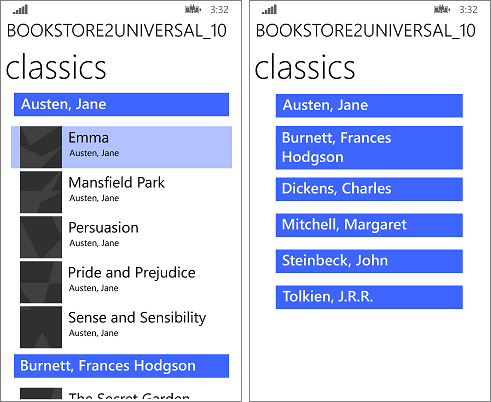
Lorsque vous liez des données hiérarchiques, telles que des sous-catégories au sein de catégories, vous pouvez choisir d’afficher les niveaux hiérarchiques dans votre interface utilisateur avec une série de contrôles d’éléments. Une sélection au sein d’un contrôle d’éléments détermine le contenu des contrôles d’éléments suivants. Vous pouvez assurer la synchronisation des listes en liant chaque liste à son propre objet CollectionViewSource et les instances CollectionViewSource ensemble dans une chaîne. C’est ce qu’on appelle un affichage maître/détails (ou liste/détails). Pour plus d’informations, voir Comment lier des données hiérarchiques et créer un affichage maître/détails.
Diagnostic et débogage des problèmes de liaison de données
Votre balisage de liaison contient les noms des propriétés (et parfois les champs et les méthodes, dans le cas de C#). Lorsque vous renommez une propriété, vous devez donc également modifier les liaisons qui y font référence. Toute omission donnera lieu à un exemple type de bogue de liaison de données et votre application ne sera pas compilée ou exécutée correctement.
Les objets de liaison créés par {x:Bind} et {Binding} sont en grande partie équivalents du point de vue fonctionnel. Cependant, {x:Bind} comporte des informations de type pour la source de liaison et génère du code source lors de la compilation. Avec {x:Bind}, vous bénéficiez du même type de détection de problèmes qu’avec le reste de votre code. Cela inclut la validation de vos expressions de liaison au moment de la compilation et le débogage en définissant des points d’arrêt dans le code source généré en tant que classe partielle pour votre page. Ces classes se trouvent dans les fichiers de votre dossier obj, avec des noms comme <view name>.g.cs (pour C#)). Si vous rencontrez un problème avec une liaison, activez l’option Point d'arrêt sur les exceptions non gérées dans le débogueur Microsoft Visual Studio. Le débogueur interrompra alors l’exécution et vous pourrez déboguer le problème en question. Le code généré par {x:Bind} suit le même modèle pour chaque partie du graphique des nœuds de la source de liaison et vous pouvez utiliser les informations de la fenêtre Pile des appels pour vous aider à déterminer la séquence d’appels qui a donné lieu au problème.
{Binding} ne comporte pas d’informations de type pour la source de liaison. Cependant, lorsque vous exécutez votre application avec le débogueur attaché, toute erreur de liaison apparaît dans la fenêtre Sortie de Visual Studio.
Création de liaisons dans le code
Remarque Cette section s’applique uniquement à {Binding}, car vous ne pouvez pas créer de liaisons {x:Bind} dans le code. Toutefois, il est possible de profiter des avantages de {x:Bind} avec DependencyObject.RegisterPropertyChangedCallback, qui vous permet de vous inscrire aux notifications de modification des propriétés de dépendance.
Vous pouvez également connecter des éléments d’interface utilisateur aux données en utilisant un code procédural et non XAML. Pour ce faire, créez un objet Binding, définissez les propriétés appropriées, puis appelez FrameworkElement.SetBinding ou BindingOperations.SetBinding. La création de liaisons par programme est utile quand vous voulez choisir les valeurs des propriétés de liaison au moment de l’exécution ou partager une liaison unique entre plusieurs contrôles. Notez, toutefois, que vous ne pouvez pas modifier les valeurs des propriétés de liaison après avoir appelé SetBinding.
L’exemple suivant explique comment implémenter une liaison dans le code.
<TextBox x:Name="MyTextBox" Text="Text"/>
// Create an instance of the MyColors class
// that implements INotifyPropertyChanged.
MyColors textcolor = new MyColors();
// Brush1 is set to be a SolidColorBrush with the value Red.
textcolor.Brush1 = new SolidColorBrush(Colors.Red);
// Set the DataContext of the TextBox MyTextBox.
MyTextBox.DataContext = textcolor;
// Create the binding and associate it with the text box.
Binding binding = new Binding() { Path = new PropertyPath("Brush1") };
MyTextBox.SetBinding(TextBox.ForegroundProperty, binding);
' Create an instance of the MyColors class
' that implements INotifyPropertyChanged.
Dim textcolor As New MyColors()
' Brush1 is set to be a SolidColorBrush with the value Red.
textcolor.Brush1 = New SolidColorBrush(Colors.Red)
' Set the DataContext of the TextBox MyTextBox.
MyTextBox.DataContext = textcolor
' Create the binding and associate it with the text box.
Dim binding As New Binding() With {.Path = New PropertyPath("Brush1")}
MyTextBox.SetBinding(TextBox.ForegroundProperty, binding)
Comparaison des fonctionnalités de {x:Bind} et {Binding}
| Fonctionnalité | {x:Bind} ou {Binding} | Remarques |
|---|---|---|
| Path est la propriété par défaut. | {x:Bind a.b.c}- {Binding a.b.c} |
|
| Propriété Path | {x:Bind Path=a.b.c}- {Binding Path=a.b.c} |
Dans x:Bind, Path a pour racine Page par défaut et non DataContext. |
| Indexation | {x:Bind Groups[2].Title}- {Binding Groups[2].Title} |
Se lie à l’élément spécifié dans la collection. Seuls les index basés sur des entiers sont pris en charge. |
| Propriétés jointes | {x:Bind Button22.(Grid.Row)}- {Binding Button22.(Grid.Row)} |
Les propriétés jointes sont spécifiées à l’aide de parenthèses. Si la propriété n’est pas déclarée dans un espace de noms XAML, vous devez la faire précéder d’un espace de noms xml mappé sur un espace de noms de code au début du document. |
| Transtypage | {x:Bind groups[0].(data:SampleDataGroup.Title)}- Pas nécessaire pour {Binding}. |
Les conversions de type (transtypage) sont spécifiées à l’aide de parenthèses. Si la propriété n’est pas déclarée dans un espace de noms XAML, vous devez la faire précéder d’un espace de noms xml mappé sur un espace de noms de code au début du document. |
| Converter | {x:Bind IsShown, Converter={StaticResource BoolToVisibility}}- {Binding IsShown, Converter={StaticResource BoolToVisibility}} |
Les convertisseurs doivent être déclarés à la racine de Page/ResourceDictionary ou dans le fichier App.xaml. |
| ConverterParameter, ConverterLanguage | {x:Bind IsShown, Converter={StaticResource BoolToVisibility}, ConverterParameter=One, ConverterLanguage=fr-fr}- {Binding IsShown, Converter={StaticResource BoolToVisibility}, ConverterParameter=One, ConverterLanguage=fr-fr} |
Les convertisseurs doivent être déclarés à la racine de Page/ResourceDictionary ou dans le fichier App.xaml. |
| TargetNullValue | {x:Bind Name, TargetNullValue=0}- {Binding Name, TargetNullValue=0} |
Utilisée lorsque le nœud terminal de l’expression de liaison présente la valeur null. Utilisez des guillemets simples pour une valeur de chaîne. |
| FallbackValue | {x:Bind Name, FallbackValue='empty'}- {Binding Name, FallbackValue='empty'} |
Utilisée lorsqu’une partie du chemin de la liaison (à l’exception du nœud terminal) présente la valeur null. |
| ElementName | {x:Bind slider1.Value}- {Binding Value, ElementName=slider1} |
Avec {x:Bind}, vous créez une liaison à un champ ; Path a pour racine Page par défaut, de sorte que tout élément nommé est accessible via son champ. |
| RelativeSource : Self | <Rectangle x:Name="rect1" Width="200" Height="{x:Bind rect1.Width}" ... />- <Rectangle Width="200" Height="{Binding Width, RelativeSource={RelativeSource Self}}" ... /> |
Avec {x:Bind}, nommez l’élément et utilisez son nom dans Path. |
| RelativeSource : TemplatedParent | Pas nécessaire pour {x:Bind} - {Binding <path>, RelativeSource={RelativeSource TemplatedParent}} |
Avec TargetType {x:Bind} sur ControlTemplate indique la liaison au parent du modèle. La liaison de modèle standard pour {Binding} peut être utilisée dans les modèles de contrôle dans la plupart des cas. Toutefois, utilisez TemplatedParent quand vous devez utiliser un convertisseur ou une liaison bidirectionnelle.< |
| Source | Pas nécessaire pour {x:Bind} - <ListView ItemsSource="{Binding Orders, Source={StaticResource MyData}}"/> |
Pour {x :Bind}, vous pouvez utiliser directement l’élément nommé, une propriété ou un chemin statique. |
| Mode | {x:Bind Name, Mode=OneWay}- {Binding Name, Mode=TwoWay} |
Mode peut être défini sur OneTime (liaison ponctuelle), OneWay (liaison à sens unique) ou TwoWay (liaison bidirectionnelle). La valeur par défaut est OneTime pour {x:Bind} et OneWay pour {Binding}. |
| UpdateSourceTrigger | {x:Bind Name, Mode=TwoWay, UpdateSourceTrigger=PropertyChanged}- {Binding UpdateSourceTrigger=PropertyChanged} |
UpdateSourceTrigger peut avoir la valeur Default, PropertyChanged ou LostFocus. {x:Bind} ne prend pas en charge UpdateSourceTrigger=Explicit. {x:Bind} utilise le comportement PropertyChanged dans tous les cas, sauf pour TextBox.Text, où il utilise le comportement LostFocus. |
Commentaires
Bientôt disponible : Tout au long de 2024, nous allons supprimer progressivement GitHub Issues comme mécanisme de commentaires pour le contenu et le remplacer par un nouveau système de commentaires. Pour plus d’informations, consultez https://aka.ms/ContentUserFeedback.
Envoyer et afficher des commentaires pour